Как сделать настройки в контакте

Настройки ВК помогут вам сделать работу и общение в социальной сети более простыми и приятными для вас и ваших подписчиков.
Почему я считаю, что нужно ответственно подойти к вопросу заполнения профиля страницы ВКонтакте? И зачем вообще ее настраивать?
Например, если вы устраиваетесь на работу или вы фрилансер, ваши потенциальные работодатели будут оценивать вашу адекватность, в том числе и по личным страницам в соцсетях.
Давайте разберемся с настройками во ВК и узнаем, где их найти и как настроить различные параметры, как поменять параметры приватности на своей странице. Разработчики сети постарались сделать дизайн максимально понятным и исключить какие-либо скрытые настройки.
Установка аватарки
Для того, чтобы пользователи сети могли однозначно идентифицировать вас, начнем заполнение своего профиля с установки фотографии. Она же будет служить своего рода аватаркой. Для этого после входа на страницу нажимаем на поле “Поставить фотографию”.

Затем жмем кнопку “Выбрать файл”.
Выбираем фото, которое вы хотите использовать для своей страницы.
Также можно выбрать область и она будет показываться на странице, если все фото целиком вам не нравится.

Далее выбираем область миниатюры и нажимаем кнопку “Сохранить изменения”.

На этом установка аватарки закончена.
Информация о себе
В предыдущих версиях ВКонтакте пункт “Мои настройки” пропал с привычного места.
Теперь, чтобы зайти в эти настройки ВК, необходимо в правом верхнем углу открытой страницы нажать на поле с вашим именем, фотографией (если вы ее ранее устанавливали) и стрелочкой вниз.

В выпадающем меню вы выбираете пункт “Редактировать” и получаете доступ к подпунктам, которые вы сможете заполнить и при необходимости изменить.

Также изменить информацию о себе можно, нажав на кнопку “Редактировать”, расположенную под основной фотографией или раскрыв подробную информацию и подведя курсор к интересующему блоку, где появится функция коррекции.

Основное
Указываем фамилию, имя, пол, семейное положение, родной город, языки. ВКонтакте предлагает поделиться информацией о своих родственниках, начиная с супругов и заканчивая дедушками, бабушками и внуками.

Контакты
Содержат данные: страна, город, дом, мобильный телефон, Skype и личный сайт (при наличии). Есть кнопка интеграции с другими сервисами, где можно настроить импорт с сетями Инстаграм, Фейсбук и Твиттер.

Интересы
Пункт “Интересы” позволяет рассказать о своих предпочтениях: от любимой музыки, книг, цитат, игр до деятельности в общественных организациях.

Образование
Тут все предельно четко и ясно – нужно указать страну, город, учебное заведение, где вы получали свое образование. Есть две вкладки: со средним и высшим образованием.

Карьера
Пункт напоминает трудовую книжку. Место работы, год начала, год окончания, страна, город.

Военная служба
Военнообязанные могут указать страну, часть и годы службы.

Жизненная позиция
Завершающий пункт настроек предлагает указать дополнительные сведения о владельце аккаунта:
- отношение к курению, алкоголю;
- политические и религиозные взгляды;
- что считаете главным в людях и жизни.

Настройки страницы ВК
Для того, чтобы настроить параметры страницы ВК, необходимо так же в правом верхнем углу кликнуть на поле с вашим именем, фото и стрелочкой вниз.

В выпадающем меню мы выбираем пункт “Настройки”. Сразу можно отметить, раздел содержит достаточное количество опций, чтобы каждый пользователь смог адаптировать параметры страницы под себя. Расширенные настройки ВК позволяют каждому сделать свой аккаунт в соцсети комфортным и безопасным.

Общее
Пункт “Специальные возможности” создан для людей с ограниченными возможностями, которые используют синтезатор речи для некоторых элементов управления аккаунтом.
Далее помимо приватной контактной информации в виде номера телефона, электронной почты, адреса страницы, пункт содержит секретную информацию о пароле.
Интересна опция по изменению короткого адреса страницы с цифрового на более удобный и запоминающийся.

Безопасность
Опция имеет в арсенале архив активностей и обеспечивает защиту страницы от взлома с помощью СМС-кода, мобильного приложения для генерации кодов или предварительно распечатанного списка.

Приватность
Позволяет повысить конфиденциальность размещаемых данных, ограничить круг людей, которые могут узнавать о вас информацию (список друзей, фотографии, список групп, адреса, подарки и т. п.) Так как раздел важный, рассмотрим его подробнее.

Приватность содержит подразделы:
- моя страница,
- записи на странице,
- связь со мной,
- прочее.
По умолчанию ВКонтакте устанавливаются общие настройки доступа, когда информацию, фотографии, группы и т. п. видят все пользователи. Однако по своему усмотрению вы можете ограничить доступ, нажав на строку “Все пользователи” и выбрав в выпадающем списке необходимый вам параметр. К примеру – “Только друзья”, “Только я”, “Все, кроме. ” и т. д.
Остальные подразделы настраиваются аналогичным образом.
В самом конце раздела “Прочее” вы можете увидеть, как будет выглядеть ваш аккаунт для стороннего пользователя после всех произведенных вами настроек приватности.
Оповещения
Раздел регулирует оповещения на сайте, обратную связь, события. Имеется возможность выбрать параметры важные для вас или совсем отключить уведомления.
При нажатии на слово “Все” вы сможете выбрать: “Отключены”, “Все” или оставить “Только важные”.

Также здесь настраиваются оповещения на телефон, которые будут поступать с помощью SMS-уведомлений или на электронную почту.

Черный список

Выбираете того, кого хотите заблокировать.

Настройки приложений
Здесь все просто – отображаются подключенные вами сайты и приложения, но будьте внимательны, так как каждое приложение имеет доступ к вашей как общей (имя, дата рождения и т. п.), так и к личной информации.
Мобильные сервисы
Платежи и переводы
Раздел, который позволяет подключать дополнительные платные возможности ВКонтакте за условные единицы – голоса. Это аналог электронных денег. На них можно приобрести подарок, стикеры либо купить что-либо в игре. Чтобы пользоваться, необходимо принять условия лицензионного соглашения. Возврат средств невозможен.
Заключение
Теперь вы знаете, где находятся настройки ВК и где найти нужный раздел для внесения необходимых изменений.
В продолжение темы предлагаю вам прочесть статьи о настройках сообществ и правильном оформлении групп.
Подписывайтесь на рассылку, всего вам доброго и до новых встреч на страницах блога.
Как найти настройки
На компьютере
Чтобы найти настройки полной версии ВК , выполните следующую последовательность действий:
Теперь перед вами появятся все возможные регулировки страницы.
На телефоне
Найти эти же настройки на телефоне тоже очень просто:
Что можно настроить
Как правило, именно с заполнения этой информации начинается создание страницы. Этот раздел включает следующие настройки страницы ВК.
Основное
В этом разделе вы можете установить:
- Имя, фамилию (нынешнюю и девичью) — здесь все просто и понятно.
- Пол — мужской или женский.
- Семейное положение — здесь система дает на выбор множество вариантов, начиная с официального брака и заканчивая полной неопределенностью.
- Дата рождения — здесь вы можете не только вписать свой день рождения, но и настроить в каком виде эта информация будет отображаться на главной странице, и будет ли вообще.
- Родной город — здесь тоже все понятно.
- Языки — можете выбрать любое количество языков, которыми владеете.
- Родственники — можете найти в ВК и добавить своих бабушек, братьев, детей и так далее.
Контакты
Здесь вы можете указать информацию, которая поможет поддерживать с вами связь вне ВК.
- Страна и город проживания — довольно общая информация.
- Номер телефона.
- Skype и личный сайт при наличии.
Здесь же вы можете связать аккаунт и подключить импорт данных в Интсаграм или Твитер.
Интересы
В этом разделе ВК, при желании, вы можете описать свои интересы, предпочтения, любимые книги, фильмы и музыку.
Образование
Это пункт, заполнив который, вы сможете найти своих однокашников и сокурсников, а также друзей по школе и ВУЗу. Вы можете добавить любое количество образовательных учреждений, указав год окончания учебы.
Карьера
Пункт похож на предыдущий, только здесь вы указывает организации, в которых работали, с указанием должности, города и временного отрезка.
Военная служба
Заполнив этот пункт ВК, вы можете найти однополчан. Указать нужно будет страну и название войсковой части.
Жизненная позиция
Эта настройка позволит вашим друзьям и подписчикам составить более полное впечатление о вашей личности, ведь здесь вы указываете:
- Свои политические предпочтения.
- Мировоззрение.
- Отношение к алкоголю и курению.
- А также указываете, что считаете главным в людях при общении.
Главное, при заполнении всех этих пунктов, не забыть сохранять все изменения. Иначе придется вводить все заново.
Здесь вы сможете отрегулировать страницу, чтобы она была удобна для использования. Давайте разберем как настроить страницу в контакте с помощью пунктов этого меню.
Общее
Здесь есть два основных блока:
- Меню сайта — где вы решаете какие пункты будут отображаться в основном меню страницы.
- Профиль — это позиции, которыми можно регулировать отображение комментирования, записей и так далее.
- Контент — то, как будет реагировать лента новостей на ваши просмотры и способ отображения комментариев.
- Так же пароль, ваша электронная почта, номер телефона и идетификатор страницы.
- В этом разделе находится и ссылка на удаление страницы.
Безопасность
Это раздел, в котором вы можете активировать получение смс для входа в аккаунт, а также здесь будет отображаться информация о вашей последней активности на странице.
Приватность
Пожалуй самый обширный и полезный пункт регулировок. Здесь вы можете полностью настроить отображение вашей страницы для других пользователей, а также решить, какую ваша личная информация будет доступна для просмотра другими людьми. Здесь есть следующие настройки, каждая из которых разделена на пункты:
Уведомления
Здесь вы решаете какие уведомления будут приходить вам. Вы можете отключить их совсем или просто сделать беззвучными.
Черный список
Это список пользователей, которым вы по той или иной причине ограничили доступ к своей странице. Вы можете добавлять и удалять их отсюда.
Настройки приложений
Это приложения связанные с вашим аккаунтом в контакте и их настройки.
Установка аватарки
Установить главную фотографию профиля ВК не сложно, но стоит подойти к этому ответственно. Ведь каждый, заходящий к вам на страничку в ВК, первым делом смотрит на аватарку. Устанавливается она следующим образом:
Зачем это нужно
Теперь вы знаете где найти настройки в ВК и как сделать свою страничку уникальной во всех смыслах. Есть ли смысл заполнять все поля и настраивать свой аккаунт по всем пунктам? Это зависит от того, для чего вы регистрировались в ВК:
- Если страничка нужна вам для поиска друзей по интересам и по совместному времяпровождению, то лучше сразу указать наиболее полную и открытую информацию о себе.
- Если же вы хотите просто проводить время в сети, особо ни с кем не общаясь, то можете и ограничится минимальной информацией, или вовсе сделать свой профиль закрытым.
Главное, теперь вы знаете как зайти в настройки в ВК и внести все необходимые изменения.
Привет! Сегодня я покажу вам где находятся настройки в новом ВК. Мало кто знает, что у ВКонтакте есть настройки. Ещё меньше людей знают, где они находятся. Не путайте страницу редактирования ВК с настройками, это разные функции. Вы можете настроить свою страницу в ВК. Всё очень просто и быстро! Смотрите далее!
Где находятся настройки в новом ВК на компьютере
Зайдите на свою страницу ВКонтакте.
Вверху справа, нажмите по изображению своего профиля. В открывшемся окне, нажмите на вкладку Настройки .
Далее, у вас откроется страница, здесь вы можете настроить:
- Общие настройки;
- Безопасность;
- Приватность;
- Оповещения;
- Чёрный список;
- Настройки приложений;
- Мобильные сервисы;
- Платежи и переводы.
Где настройки в мобильной версии ВК
Откройте на своём телефоне мобильную версию сайта вконтакте. Зайдите на свою страницу.

На главной странице, вверху слева, нажмите на кнопку Меню .

В открывшемся окне, в меню внизу, нажмите на вкладку Настройки .

Всё готово! У вас откроются настройки мобильной версии ВК.

Где настройки в приложении ВК на телефоне
Откройте на своём смартфоне приложение ВКонтакте. Войдите в свой профиль.

На главной странице, внизу справа, нажмите на кнопку Меню .

Далее, вверху справа, нажмите на значок Настройки .

Далее, у вас откроются настройки приложения.

Всё готово! Теперь вы знаете где находятся настройки ВКонтакте и можете настроить свою страницу ВК.
Для того, чтобы пользователи сети могли однозначно идентифицировать вас, начнем заполнение своего профиля с установки фотографии. Она же будет служить своего рода аватаркой. Для этого после входа на страницу нажимаем на поле “Поставить фотографию”.

Затем жмем кнопку “Выбрать файл”.
Выбираем фото, которое вы хотите использовать для своей страницы.
Также можно выбрать область и она будет показываться на странице, если все фото целиком вам не нравится.

Далее выбираем область миниатюры и нажимаем кнопку “Сохранить изменения”.

На этом установка аватарки закончена.
Моя страница ВКонтакте
Моя страница — это главный раздел социальной сети ВКонтакте. Выглядит она, с учетом недавнего обновления дизайна этой социальной сети, так:

Рис 1. Как выглядит Ваша страничка ВКонтакте
Каждый пользователь, имеющий аккаунт Вконтакте, заходит в свой профиль около 10-15 раз в день с целью проверить, что у него новенького. Как правило, Вконтакте отправляет человека сразу в раздел ленты новостей.
Что это такое:
Аккаунт — это данные, которые вы передаете сайтам при регистрации. После регистрации вам дается логин и пароль. По ним вы входите в аккаунт. К данным аккаунта относятся ваш номер телефона, электронная почта, инога паспортные данные. Их не видят другие пользователи.
Профиль – это ваша страничка плюс её настройки. То есть, зайти в профиль – значит зайти в раздел настроек вашей странички на определенном сайте. К данным профиля относится ваша дата рождения, место проживания, информация о ваших увлечениях. Эту информацию видят другие пользователи.
Где находятся настройки ВКонтакте
Задача номер один – найти страницу, на которой доступные настройки можно отредактировать. Здесь все очень просто. Следуем простой инструкции:
1.Заходим в свой ВК аккаунт;

На открывшейся страничке представлены все доступные для редактирования во ВКонтакте пользовательские параметры. Они разбиты по категориям, чтобы вам было проще ориентироваться. Список этих категорий представлен в правой части страницы, а переход между ними осуществляется простым кликом мыши. Выглядит список следующим образом:
- общее;
- безопасность;
- приватность;
- оповещения;
- черный список;
- приложения;
- мобильные сервисы;
- платежи и переводы.
Рассмотрим каждую категорию подробнее.
В этом разделе вы можете узнать, кто из ваших друзей загрузил новые фото, добавил на стену новую запись, сменил статус семейного положения, разместил видео, сделал репост группы на своей стене и так далее.

Рис 2. Где находится новостная лента ВКонтакте
Если у вас много друзей, то на ленте новостей можно незаметно подвиснуть, так как сегодня ВКонтакте изобилует всевозможными интересными группами, записями которых так любят поделиться люди на своих страничках. Если вы хотите, чтобы к вам добавлялись новые друзья, то используйте фишку и делайте такие же интересные репосты на своей стене. Ваши друзья будут ими делиться на своей стене и кто-то уже из друзей ваших друзей непременно захочет добавиться к вам в друзья, увидев в вас интересного для общения человека. Поэтому формула такая – больше репостов – больше друзей. Где посмотреть, кто добавился к вам в друзья?
Кому показывать фотографии, на которых вас отметили?
Немаловажный момент, решить, кому показывать фотографии или видеозаписи, на которых вы были отмечены. С фотографиями проще, вы в любой момент сможете изменять приватность для них, а с видео немного по другому. Вы конечно же можете изменить приватность, однако если это видео находится в сети какое-то время, многие пользователи за этот период смогут просмотреть запись. Так что лучше изначально ограничить доступ на видео и разрешить просмотр определенному кругу людей. В любой момент вы можете открыть доступ.
Информация о себе
В предыдущих версиях ВКонтакте пункт “Мои настройки” пропал с привычного места.
Теперь, чтобы зайти в эти настройки ВК, необходимо в правом верхнем углу открытой страницы нажать на поле с вашим именем, фотографией (если вы ее ранее устанавливали) и стрелочкой вниз.

В выпадающем меню вы выбираете пункт “Редактировать” и получаете доступ к подпунктам, которые вы сможете заполнить и при необходимости изменить.

Также изменить информацию о себе можно, нажав на кнопку “Редактировать”, расположенную под основной фотографией или раскрыв подробную информацию и подведя курсор к интересующему блоку, где появится функция коррекции.

Основное
Указываем фамилию, имя, пол, семейное положение, родной город, языки. ВКонтакте предлагает поделиться информацией о своих родственниках, начиная с супругов и заканчивая дедушками, бабушками и внуками.

Контакты
Содержат данные: страна, город, дом, мобильный телефон, Skype и личный сайт (при наличии). Есть кнопка интеграции с другими сервисами, где можно настроить импорт с сетями Инстаграм, Фейсбук и Твиттер.

Интересы
Пункт “Интересы” позволяет рассказать о своих предпочтениях: от любимой музыки, книг, цитат, игр до деятельности в общественных организациях.

Образование
Тут все предельно четко и ясно – нужно указать страну, город, учебное заведение, где вы получали свое образование. Есть две вкладки: со средним и высшим образованием.

Карьера
Пункт напоминает трудовую книжку. Место работы, год начала, год окончания, страна, город.

Военная служба
Военнообязанные могут указать страну, часть и годы службы.

Жизненная позиция
Завершающий пункт настроек предлагает указать дополнительные сведения о владельце аккаунта:
- отношение к курению, алкоголю;
- политические и религиозные взгляды;
- что считаете главным в людях и жизни.

Меню ВКонтакте

Рис 7. Где найти настройки Меню ВКонтакте
Как выглядит раздел с этими настройками и что можно изменить:
Чем отличается игра от приложения?
Приложения – это общее название всевозможных программок, которыми можно пользоваться либо в режиме он-лайн на самом сайте, либо необходимо скачать и установить на ПК или Мобильное устройство.
Игра – это чаще всего тоже приложение. Но так как играми интересуется очень много людей, их выделяют в отдельную категорию. Правильнее было бы писать так: игровые приложения и другие приложения.
Зачем это нужно
Теперь вы знаете где найти настройки в ВК и как сделать свою страничку уникальной во всех смыслах. Есть ли смысл заполнять все поля и настраивать свой аккаунт по всем пунктам? Это зависит от того, для чего вы регистрировались в ВК:
- Если страничка нужна вам для поиска друзей по интересам и по совместному времяпровождению, то лучше сразу указать наиболее полную и открытую информацию о себе.
- Если же вы хотите просто проводить время в сети, особо ни с кем не общаясь, то можете и ограничится минимальной информацией, или вовсе сделать свой профиль закрытым.
Главное, теперь вы знаете как зайти в настройки в ВК и внести все необходимые изменения.
Как выглядит мой профиль со стороны?
Как скрыть друга, друзей
Как добавить человека в скрытые друзья?
Как заработать на популярности ВКонтакте.
Если вы популярная личность, то с вами охотно будут сотрудничать всевозможные рекламные компании. Например, за размещение вашей фотографии у вас на стене, где вы в своих руках, например, держите определенную марку косметики, а может выпрямляете волосы каким-то утюжком, то за это вам могут заплатить, да еще и предоставить в бесплатное пользование (в качестве бонуса) эту самую косметику или прибор для ухода за волосами.
Если вы популярный человек, то стоить денег будет даже ваше мнение о чем-либо. Это мнение должны будут с вами согласовать и за это заплатить. Например, мнение, что вы считаете компанию N лучшей в стране. И за это вам заплатят, при чем рекламодатели вас сами ВКонтакте найдут и сами сделают вам предложение.
Популярным личностям ВКонтакте делают предложения сделать репосты с групп на своей стене. И за каждый репост тоже платят.
Если вы будете популярной личность, слава и деньги вас сами найдут!
Также рекомендуем заглянуть сюда:
ТОП-10 способов как зарабатывают ВКонтакте на группах
Как заработать деньги в Контакте
Добрый день, друзья. В предыдущем посте мы узнали, как правильно заполнить профиль пользователя. На этом занятии, прежде чем начать активно пользоваться социальной сетью, мы еще немного времени уделим техническим аспектам. В этой статье вы узнаете, как правильно выставить настройки страницы “ВКонтакте”.
Итак, что подразумевают эти самые настройки “ВКонтакте”? Здесь мы узнаем, как можно в случае надобности поменять учетные данные вашей страницы: пароль, электронную почту, номер телефона и т.п. Мы поговорим, как выполнить настройки безопасности и приватности, как настроить оповещения и создать черный список пользователей. Рекомендуется выполнить все эти действия сразу после регистрации в соцсети и до того, как вы начнете активно пользоваться “Вконтакте”.
Итак, заходим на нашу страничку. Снова в правом углу щелкаем по иконке с миниатюрой вашего аватара.

На этот раз в выпадающем списке выбираем пункт “Настройки”.
Настройки страницы “ВКонтакте”
Перед нами открывается окно с настойками страницы. В правой части отображаются разделы, их всего восемь: “Общее”, “Безопасность”, “Приватность”, “Оповещения”, “Черный список”, “Настройки приложений”, “Мобильные сервисы”, “Платежи и переводы”. По умолчанию у нас сразу открывается раздел “Общее”. Давайте по порядку разберемся с каждым разделом.

Общие настройки
1. Итак, в разделе “Общее” первый пункт – меню сайта. Настраивается меню ВКонтакте очень просто. Щелкаем мышкой по надписи “Настройка отображения пунктов меню”, и перед нами открывается такое окно.

2. Идем дальше. Следующий раздел – “Настройки страницы” . Мы видим, что некоторые галочки уже стоят тут по умолчанию.

Здесь вы можете отображать или скрыть блок подарков, включить или отключить комментирование записей, настроить отображение записей на вашей стене. Например, если поставить галочку напротив “Показывать только мои записи”, то на стене будут отображаться только ваши записи, а записи, которые оставили на вашей стене другие пользователи, будут доступны по ссылке “Ко всем записям”.
Здесь же по умолчанию включено автоматическое воспроизведение видеозаписей и GIF-анимации. По желанию, вы можете снять галочки с этих пунктов. Также здесь можно посмотреть черный список приложений – для этого нужно нажать на “Посмотреть заблокированные приложения”
3. Идем дальше. Следующий раздел – ваши контактные данные . Здесь вы можете изменить пароль, номер телефона или адрес электронной почты. Также именно в этом разделе доступна функция удаления личной странички.


Да, кстати, не забываем про всплывающие подсказки. Они здорово помогают, если вы что-то не знаете или забыли. Стоит просто навести курсор на тот или иной пункт, и тогда появляется подсказка.

Безопасность страницы “ВКонтакте”
Следующий раздел – безопасность вашей страницы ВК . Поговорим немного о том, как улучшить защиту вашей странички.

Здесь вы можете настроить подтверждение входа . Тогда при каждом входе на страницу вам придется вводить код, полученный по смс. Не совсем удобно, но зато очень надежная защита от взлома и всяких пакостников. Если вы нажмете кнопку “Подключить”, то откроется такое окно.

Здесь нужно внимательно прочитать условия. Если вы включите эту услугу, то услуга восстановления пароля по номеру телефона станет недоступной. Поэтому тут рекомендуют привязать страничку к актуальному адресу электронной почты и указать истинные данные. Если вы еще не привязали вашу страничку к адресу электронной почты – то сделайте это в разделе “Общее”. Там вам придется ввести еще раз пароль и потом подтвердить действие, перейдя по ссылке в письме, которое будет выслано на привязываемый адрес электронной почты.

Все, нажимаем кнопку “Завершить настройку”. В следующем окне нажимаем “Показать список” резервных кодов, и копируем куда-нибудь резервные коды. Они нужны для входа, если у вас нет под рукой мобильного телефона. Никому и никогда не показывайте и не сообщайте резервные коды!

Если вы вдруг решили отменить подтверждение входа, то вам следуем нажать кнопку “Отключить подтверждение входа”, в открывшемся окне ввести пароль и подтвердить действие.
В заключение разговора о настройках в этом разделе поговорим об окне “Безопасность” . Здесь вы можете посмотреть последнюю активность (например, у меня видно, что последняя активность была “только что (Россия, Браузер Chrome)“. Если нажать на “Показать историю активности”, то можно посмотреть, с какого браузера, из какой страны и когда осуществлялся вход на вашу страничку. Если вдруг увидите подозрительный браузер или то, что вход осуществлялся, например, из Америки – следует немедленно бить тревогу, менять регистрационные данные и пароли. Скорее всего, вас просто взломали.


Настройка приватности “ВКонтакте”
Здесь мы можем настроить приватность “ВКонтакте” . Если говорить простым языком, то в этом разделе указывается, кто может видеть основную информацию вашей страницы, список групп и сохраненных фотографий, кого видно в списке друзей и подписок и т.п. Всего в разделе четыре подраздела: “Моя страница”, “Записи на странице”, “Связь со мной” и “Прочее”. Вообще, все довольно просто. Напротив каждого пункта есть выпадающий список, где можно выбрать, кто, например, будет видеть ту или иную информацию на вашей страничке. Если в выпадающем списке выбрать “Все, кроме…” и “Некоторые друзья”, то придется выбрать из списка друзей “избранных”, которых вы допускаете (или не допускаете) к просмотру ваших данных.

В самом начале можете оставить все как есть. Когда вы немного освоитесь в “ВК”, заведете лучших друзей и, быть может, недоброжелателей, то сможете в любое время скорректировать настройки приватности – разрешить или запретить кому-то что-то.
В завершении настроек приватности страницы хочется сказать о функции “Посмотреть, как видят Вашу страницу другие пользователи”. Она находится в самом низу раздела. Если вы включите эту функцию, то сможете посмотреть на вашу страницу глазами любого пользователя, которого вы вы выберете из списка друзей (если пользователя нет в списке друзей, то в поле списка следует ввести ссылку на страничку того человека)

Настройка оповещений “ВКонтакте”
Продолжаем дальше рассматривать настройки страницы “ВКонтакте”. Следующий раздел – оповещения “Вконтакте” . Здесь всего четыре подраздела, первый из их – “Оповещения на сайте”. Здесь (да и в следующих подразделах) по умолчанию все оповещения включены (выбрано “Все”). Ничего сложного в настройках оповещений нет. Вы можете сами посмотреть их, и если что – отключить ненужные оповещения. У многих, как правило, все оповещения включены, чтобы пользователь мог знать о любых действиях и изменениях.



Разработчики ВКонтакте ведут активную работу над улучшением и оптимизацией социальной сети, делая её всё лучше, но не всегда удобнее.
Взять тоже глобальное обновление, от которого в своё время у многих пользователей, волосы встали дыбом, всё из за того, что навигация была сильно переработана. Однако со временем все привыкли.
На данный момент середина 2021 года, каких-то сильных изменений в плане дизайна не наблюдается, но всё равно, некоторые люди не знают как зайти в настройки в новой версии ВКонтакте, расстраиваться не стоит, так как ниже я покажу как это сделать.
На компьютере
На телефоне в мобильной версии
1. Зайдя в мобильную версию ВК, перед нами открывается лента новостей, а в правом верхнем углу располагается шестерёнка, не путайте, это настройки ленты.
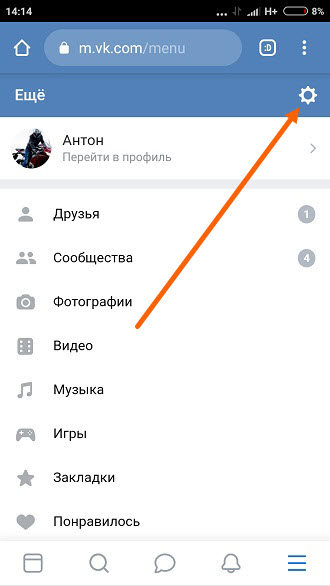
2. И уже из меню, жмём на шестерёнку.
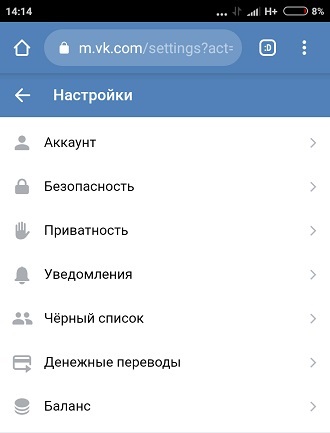
3. Выбираем нужный раздел.
На телефоне в приложении
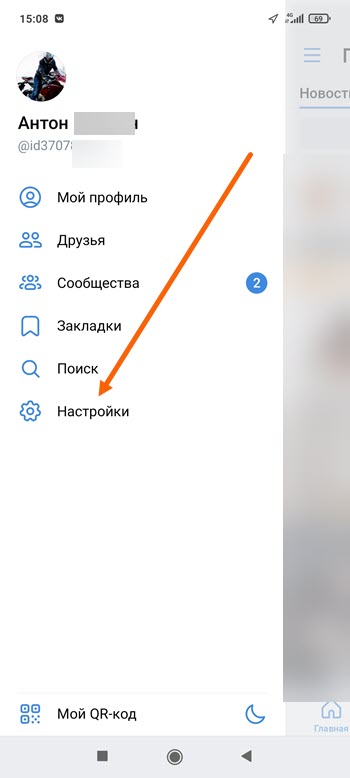
2. Переходим в настройки.

Читайте также:
